"Abbinamento del controller PS5 al PC: una guida passo-passo"
La Sony Dualsense è salutata come il miglior controller PS5 grazie alle sue caratteristiche innovative, alla presa comoda e al design ergonomico, migliorando la tua esperienza di gioco su PlayStation 5 . Mentre collegare il Dualshock 4 ai migliori PC da gioco è stata una sfida, il Dualsense vanta una compatibilità con PC significativamente migliorata, rendendolo un contendente migliore tra i migliori controller PC . Ecco una guida semplice su come collegarlo al tuo PC.

Articoli necessari per abbinare il controller PS5 con PC
- Cavo USB-C pronto per i dati
- Adattatore Bluetooth per PC (se il tuo PC manca di Bluetooth)
Collegare la tua doppia e un PC può essere un po 'complicato perché il controller non viene fornito con un cavo USB quando acquistato autonomo e non tutti i PC hanno Bluetooth. Per abbinare il tuo dualsense con un PC, avrai bisogno di un cavo USB-C che supporti il trasferimento di dati. Questo può essere un cavo USB-C-C-C se il tuo PC ha una porta USB-C o un cavo USB-C-A per le porte USB tradizionali.
Se il tuo PC non ha Bluetooth, puoi aggiungerlo facilmente con un adattatore Bluetooth. Ci sono varie opzioni disponibili, da quelle che si adattano a uno slot PCIe a semplici modelli plug-and-play USB.

La nostra scelta migliore: trasmettitore Bluetooth creativo BT-W5
Come abbinare il controller PS5 a PC su USB

- Collega il cavo USB selezionato in una porta aperta sul tuo PC.
- Collegare l'altra estremità del cavo nella porta USB-C sul controller Dualsense.
- Aspetta che il tuo PC Windows riconosca il controller Dualsense come un gamepad.
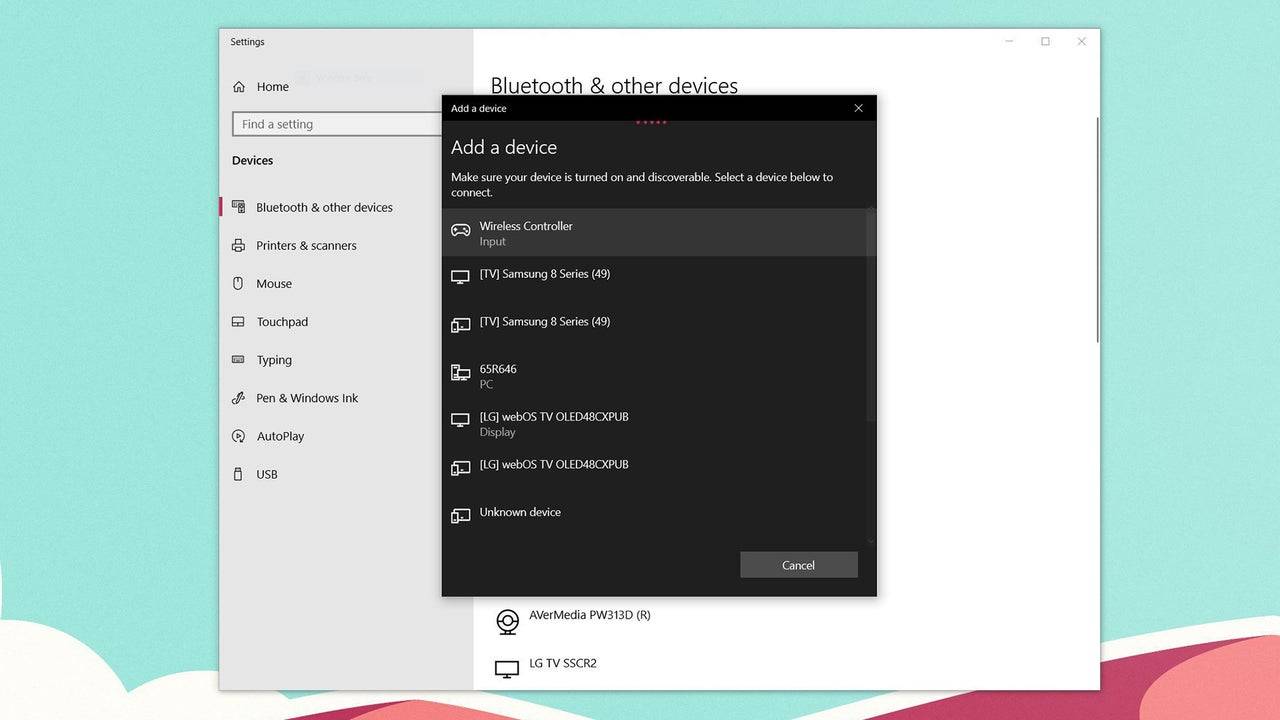
Come abbinare il controller Dualsense PS5 al PC su Bluetooth
- Accedi alle impostazioni Bluetooth del PC premendo il tasto Windows, digitando "Bluetooth" e selezionando Bluetooth e altri dispositivi dal menu.
- Fare clic su Aggiungi Bluetooth o un altro dispositivo .
- Scegli Bluetooth nella finestra pop-up.
- Sul tuo controller Dualsense (assicurati che sia disconnesso e spento), premere contemporaneamente il pulsante PS e il pulsante Crea (accanto al D-Pad) fino a quando la barra della luce sotto il touchpad non inizia a lampeggiare.
- Sul tuo PC, seleziona il controller Dualsense dall'elenco dei dispositivi Bluetooth disponibili.
- 1 Roblox Elenco di livello dei caratteri abbandonati 2025 Feb 14,2025
- 2 Il primo Community Day del 2025 di Pokemon Go avrà come protagonista Sprigaito Jan 05,2025
- 3 Il controverso sistema hitbox di Marvel Rivals attira l'attenzione Feb 11,2025
- 4 Il ladro delle vacanze arriva in Seekers Notes Dec 26,2024
- 5 Watcher of Realms Lancerà nuovi eroi e skin questo Ringraziamento e il Black Friday! Dec 30,2024
- 6 Come trovare e sconfiggere il Re della Tempesta in LEGO Fortnite Jan 05,2025
- 7 Jujutsu Kaisen Phantom Parade: aggiornamento dell'elenco dei livelli per il 2024 Dec 28,2024
- 8 GODDESS OF VICTORY: NIKKE Presto pubblicherà un aggiornamento per il nuovo anno e collaborerà con Evangelion e Stellar Blade Jan 04,2025
-
Padroneggiare l'arte degli strumenti digitali
Un totale di 10
-
Gemme nascoste: altre app inaspettatamente utili
Un totale di 10
-
Ultimate Strategy Gaming Experience su Android
Un totale di 10

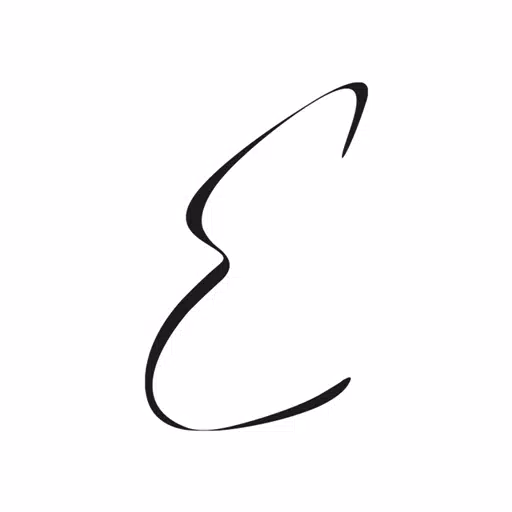













![LeMOMnade: Family Squeeze! – Version 1.1.1 [mtrellex]](https://img.3xbz.com/uploads/38/1719569762667e8d62c486e.jpg)

![My Cute Roommate 2 – New Version 1.0 Extra [Astaros3D]](https://img.3xbz.com/uploads/38/1719606486667f1cd652f1a.jpg)












